Dónde se guardan los respaldos de iTunes: en Windows, Mac...

Las copias de seguridad realizadas con iTunes se guardan en una carpeta denominada Backup. Es muy importante que no modifiques nada de esta carpeta para que puedas acceder o restablecer tus copias de seguridad, es decir, que no alteres ningún archivo interno y, sobre todo, que no cambies la ubicación de la carpeta.
¿Dónde se guardan las copias de seguridad de iTunes en Mac?
- En Finder
- Abre el menú de búsqueda inicial de Mac desde el botón de la lupa o haciendo clic al mismo tiempo en las teclas command + espacio.
- Se abrirá una barra de texto, escribe o copia la siguiente dirección de ubicación de tu carpeta de copias de seguridad:
~/Librería/Application Support/MobileSync/Backup/
- En este momento el buscador te mostrará los contenidos disponibles en tu carpeta de Backup. Para abrirlos solo tienes que hacer doble clic.

© Apple - Al hacer clic se te abrirá la carpeta de Backup en el Finder.
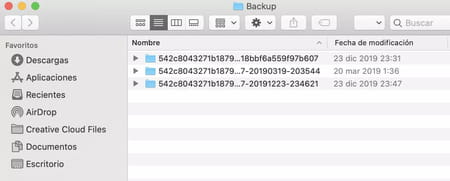
- Desde iTunes
- Abre iTunes > Preferencias > Dispositivos.
- Una vez que se muestren, haz clic derecho sobre el dispositivo cuyas copias de seguridad de iTunes quieres consultar.
- Selecciona Mostrar en el Finder y, en este momento, puedes elegir Eliminar o Archivar una o varias copias de seguridad.
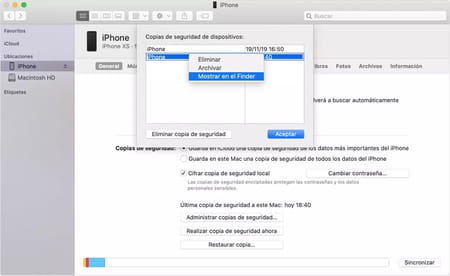
¿Dónde se guardan las copias de seguridad de iTunes en Windows?
La ubicación de la carpeta Backup, en la que se almacenan las copias de seguridad de iTunes en un PC, depende de la versión del sistema operativo.
- Windows XP:
- Para Windows XP, ve a Inicio > Buscar y escribe o copia la siguiente ruta:
\Documents and Settings\(nombredeusuario)\Application Data\Apple Computer\MobileSync\Backup\
- Para acceder rápidamente a la carpeta Application Data, dale clic en Inicio y selecciona Ejecutar. En la barra de búsqueda, escribe %appdata% y, a continuación, haz clic en Aceptar.
- Windows Vista, Windows 7, Windows 8 y Windows 10:
- Ve a Inicio > Buscar y escribe o copia la siguiente ruta:
\Users\(nombredeusuario)\AppData\Roaming\Apple Computer\MobileSync\Backup\
- Para acceder rápidamente a la carpeta AppData, haz clic en Inicio.
- En la barra de búsqueda, escribe %appdata% y, a continuación, haz clic en Retorno.
¿Cómo consolidar la biblioteca de iTunes en Mac o Windows?
Es importante realizar esta consolidación para asegurarte de que las copias de cualquier archivo que estuvieran fuera de la carpeta iTunes Media se añadirán a la carpeta principal de respaldo. Para hacerlo, abre iTunes y, en la barra de menús de la parte superior de la ventana, ve a Archivo > Biblioteca > Organizar biblioteca. Selecciona la opción Consolidar archivos y haz clic en OK.
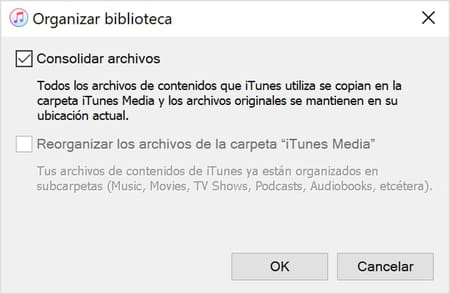
¿Cómo recuperar información de una copia de seguridad de iTunes?
- En MacOS
Para restaurar una copia de seguridad antigua de un Mac, abre iTunes, ve la pestaña General del Finder > Administrar copias de seguridad. Cuando se abra la pantalla inicial, haz clic en la copia de seguridad que te interesa y selecciona la opción Restaurar Copia.
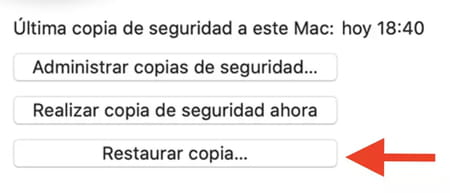
-
En iPhone o iPad
Para un iPhone o iPad, basta que conectes tu dispositivo móvil al computador, que abras iTunes, que vayas a la pestaña General del Finder > Administrar copias de seguridad. Cuando se abra la pantalla inicial, haz clic en la copia de seguridad que te interesa y selecciona la opción Restaurar Copia.
- En Windows
- Si lo que quieres es restaurar una copia de seguridad en Windows: mantén pulsada la tecla Mayúsculas mientras abres iTunes.
- Cuando aparezca un mensaje que te indica que selecciones la biblioteca de iTunes, haz clic en Seleccionar biblioteca.
- Después ve a la ubicación donde has copiado la carpeta de iTunes, selecciona el archivo iTunes Library.itl y haz clic en Abrir.
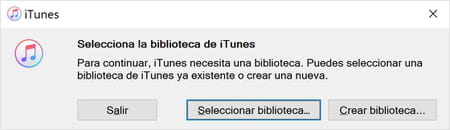
-
Para restaurar la copia de seguridad de otro dispositivo
- Puedes restaurar la biblioteca de iTunes desde otro ordenador, para ello siempre es importante que tengas instalada la versión más reciente de iTunes. Ve al ordenador donde tienes la copia de respaldo y en el disco duro externo, abre la carpeta de iTunes.
- Haz clic con el botón derecho y selecciona Copiar.
- Ve a la ubicación de tu computadora donde deseas colocar la biblioteca de iTunes y haz clic con el botón derecho en Pegar.
- Para recuperar copia de seguridad de un dispositivo perdido
Si lo que quieres es recuperar información específica de una copia de seguridad y no tienes el dispositivo al que pertenecían estos datos, te recomendamos que utilices Backup Extractor, aquí te explicamos paso a paso cómo utilizarlo.

